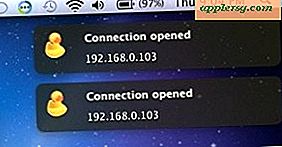So richten Sie eine Gruppen-E-Mail ein
Artikel, die Sie benötigen
Internet
Computer
Email-Konto
Anstatt dieselbe E-Mail mehrmals an mehrere unterschiedliche Personen zu versenden, gibt es eine weniger zeitaufwändige Alternative. Durch die Verwendung eines Gruppen-E-Mail-Namens können Sie einmal einen E-Mail-Brief schreiben und ihn gleichzeitig mit dem Senden-Button an mehrere Personen versenden lassen.
Gruppen-E-Mail in Microsoft Outlook
Öffnen Sie Microsoft Outlook.
Klicken Sie auf „Datei“, wählen Sie „Neu“ und klicken Sie dann auf „Verteilerliste“. Ein neuer Bildschirm wird geöffnet.
Geben Sie in das Textfeld „Name“ den Namen ein, den Sie für Ihre Verteilerliste verwenden möchten. Dieser Name wird beim Senden einer Gruppen-E-Mail verwendet.
Klicken Sie auf dem gleichen Bildschirm auf „Neu hinzufügen“. Es öffnet sich ein kleines Fenster. Geben Sie die Namen und E-Mail-Adressen der Personen ein, die Sie in diese Verteilerliste aufnehmen möchten.
Klicken Sie auf „Mitglieder auswählen…“, um Personen aus Ihrer „Kontaktliste“ zu Ihrer Verteilerliste hinzuzufügen. .
Wählen Sie die gewünschten Namen aus und klicken Sie auf „Mitglieder ->“ und dann auf „OK“. Ihre Verteilerliste ist jetzt erstellt.
Geben Sie den Namen, den Sie dieser Verteilerliste gegeben haben, in das Feld "Senden an" ein. Ihre E-Mail wird an alle Mitglieder der von Ihnen erstellten Liste gesendet.
Gruppen-E-Mail in Yahoo
Melden Sie sich bei Ihrem Yahoo E-Mail-Konto an. Klicken Sie oben auf dem Bildschirm auf die Option "Kontakt". Dies öffnet Ihre Kontaktliste.
Klicken Sie auf die Schaltfläche "Kategorie hinzufügen". Dadurch wird ein Textfeld "Kategoriename" geöffnet. Geben Sie den Namen ein, den Sie Ihrer E-Mail-Gruppe geben möchten. Dies kann nur ein einzelnes Wort sein. Drücken Sie "SPEICHERN". Dadurch wird eine leere Gruppe geöffnet.
Klicken Sie auf das Dropdown-Menü, das jetzt den Namen der gerade erstellten Gruppen-E-Mail anzeigt. Klicken Sie auf "Alle Kontakte". Alle Ihre Kontakte sollten auf der linken Seite angezeigt werden.
Klicken Sie auf das Kästchen neben einem Kontakt, den Sie zu Ihrer Gruppen-E-Mail hinzufügen möchten. Rechts erscheinen mehrere Optionen.
Klicken Sie auf "Zu Kategorie hinzufügen". Dies öffnet ein Kategoriefeld. Scrollen Sie zu der soeben erstellten Gruppen-E-Mail und klicken Sie auf das Kästchen nebenan. Drücken Sie dann auf "Fertig". Fahren Sie mit diesem Vorgang fort, bis Sie alle Kontakte für Ihre E-Mail-Gruppe hinzugefügt haben.
Gruppen-E-Mail in Hotmail
Melden Sie sich bei Ihrem Windows Live Hotmail-Konto an.
Klicken Sie in der linken Navigationsleiste auf "Kontaktliste". Dadurch ändert sich der Bildschirm in eine Liste aller Ihrer Kontakte.
Wählen Sie "Kategorien verwalten" unter der Überschrift "Kategorien" in der linken Navigationsleiste. Oben befinden sich drei Optionen: "Neu", "Bearbeiten" und "Löschen". Klicken Sie auf "Neu". Der Bildschirm ändert sich nun zu "Neue Kategorie".
Geben Sie den gewünschten Namen für Ihre E-Mail-Gruppe in das Textfeld "Name" ein.
Geben Sie die Namen der Kontakte, die Sie der Gruppe hinzufügen möchten, in das Feld darunter mit der Bezeichnung "Mitglieder" ein. Die Namen werden während der Eingabe angezeigt. Wählen Sie das richtige aus. Nachdem alle Mitglieder hinzugefügt wurden, klicken Sie auf „Speichern“. Ihre E-Mail-Gruppe wurde erstellt.
Tipps
Um an alle Kontakte in Ihrer neu erstellten E-Mail-Gruppe zu senden, geben Sie einfach den Gruppennamen in die Zeile "Senden/Senden an" Ihrer E-Mail ein und die E-Mail wird an alle Mitglieder der Gruppe gesendet. Dies funktioniert in allen Programmen.
Halten Sie in Microsoft Outlook die STRG-Taste gedrückt, und Sie können mehrere Mitglieder aus Ihrem Adressbuch auswählen, um sie Ihrer Verteilerliste hinzuzufügen.